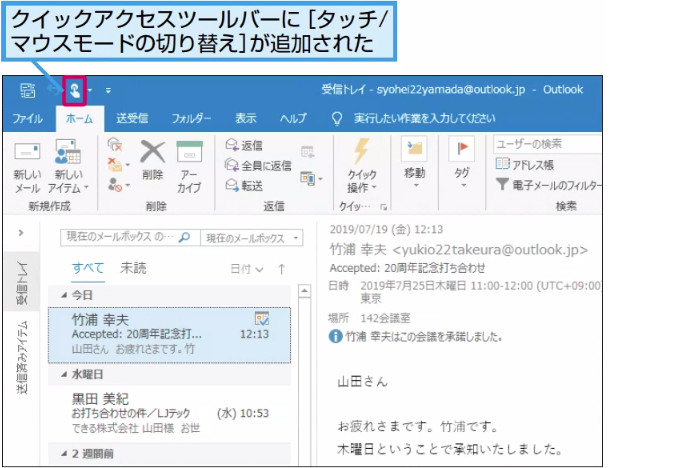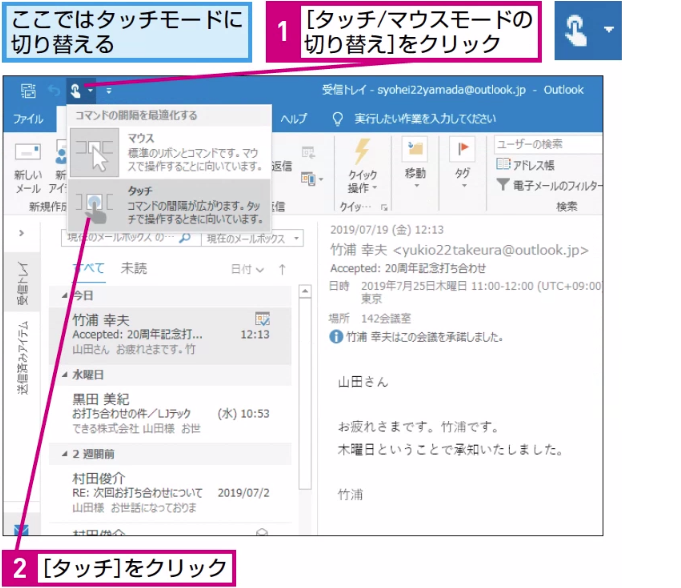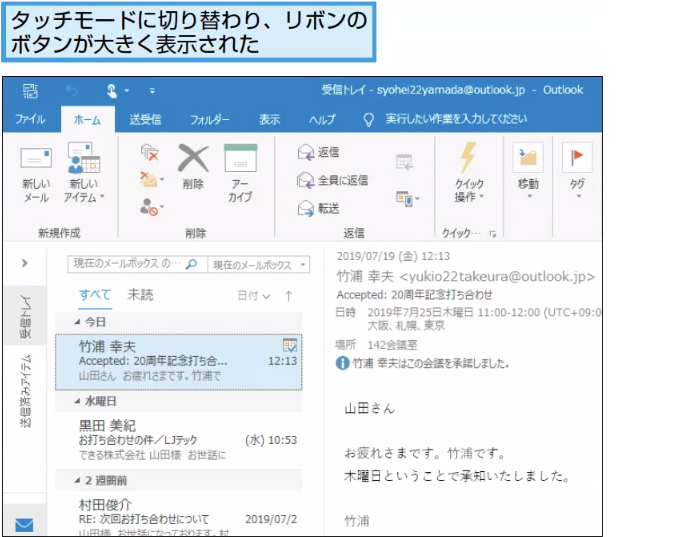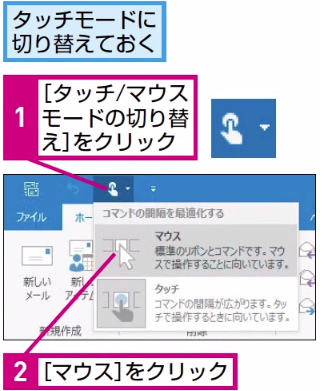タッチモード
タッチ操作をしやすくするには
1[タッチ/マウスモードの切り替え]ボタンを追加する
2[タッチ/マウスモードの切り替え]ボタンが追加された
HINT 切り替えのボタンが最初から表示されている場合もある
タッチディスプレイが搭載されたパソコンやタブレットでは、はじめからクイックアクセスツールバーに[タッチ/マウスモードの切り替え]ボタンが表示されています。その場合は、手順1の操作は不要です。
HINT タッチパネルの搭載にかかわらず切り替えられる
タッチモードとマウスモードは、使っているパソコンがタッチ操作に対応していなくても切り替えが可能です。
画面を指で触れて操作できないパソコンでも、タッチモードに切り替えればリボンのボタンをクリックしやすくなります。使いやすいモードでOutlookを利用するといいでしょう。
間違った場合は?
間違ってモードを切り替えた場合は、もう一度操作をやり直して正しいモードに切り替えます。
3タッチモードに切り替える
4タッチモードに切り替わった
Point タブレットなどではタッチモードに切り替えよう
タッチモードは指先での操作をしやすくするために、リボンのボタンが余白を多めに取って表示されます。
また、アイテムやフォルダー一覧の行間も広く取られ、隣の項目を間違ってタッチしにくいように配慮されています。ウィンドウの右側には大きいアイコンで頻繁に使う機能が並び、タブレットを持った右手の親指で操作しやすくなるなど、Outlookがタッチ操作に適した使い勝手に変身します。